Jak spravovat a řešit problémy se stahováním v systému Windows 10

Při stahování souborů v systému Windows 10 můžete někdy chtít změnit výchozí umístění nebo máte problémy se získáním souborů. Zde je několik tipů na vyzkoušení.
Stahování souborů z Internetu je jedním znejběžnější činnosti, které děláme na našem počítači. Ať už se jedná o stahování dokumentů, hudby, filmů, softwaru, rádi se hromadí, dobře vím, že ano. V závislosti na webovém prohlížeči se správa stahování může lišit. Stahování souborů je jednou z nejjednodušších možností, ale pokud narazíte na problémy, zde je několik tipů, jak věci vyřešit.
Vyhledejte a spravujte, kde se stahují stažené soubory v systému Windows 10
Ve výchozím nastavení ukládají moderní webové prohlížeče soubory do složky Ke stažení pod vaším uživatelským účtem. Na Stahování můžete přejít několika různými způsoby.
Buď jít na Start> Průzkumník> Tento počítač> Stahování nebo stiskněte Klávesa Windows + R pak typ: % userprofile% / Downloads stiskněte klávesu Enter.
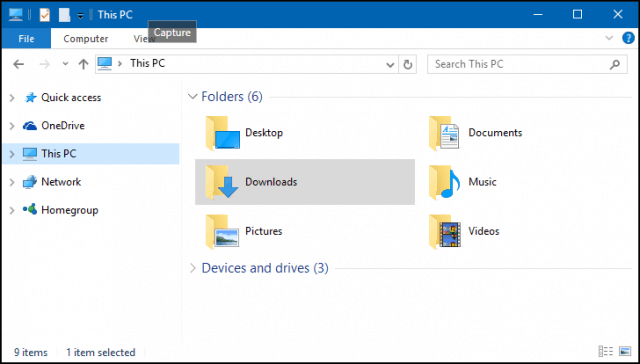
Můžete také přidat zástupce do nabídky Start pro položky Stažení. lis Klávesa Windows + I potom klikněte na Personalizace, vyberte Start, klikněte na odkaz Vyberte, které složky se zobrazí na Start.

Přepnout Stahování pak se objeví v nabídce Start. Další informace o přidávání systémových umístění ke spuštění naleznete v našem článku: Přidání dalších umístění složek do nabídky Start systému Windows 10.
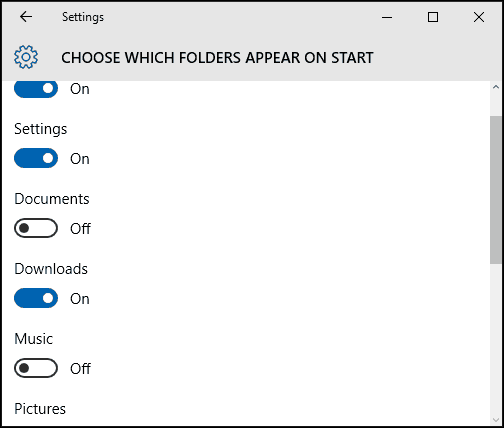
Změňte výchozí umístění stahování
Každý webový prohlížeč udržuje historii stahování, stiskněte Ctrl + J (v libovolném prohlížeči), abyste je mohli zobrazit.
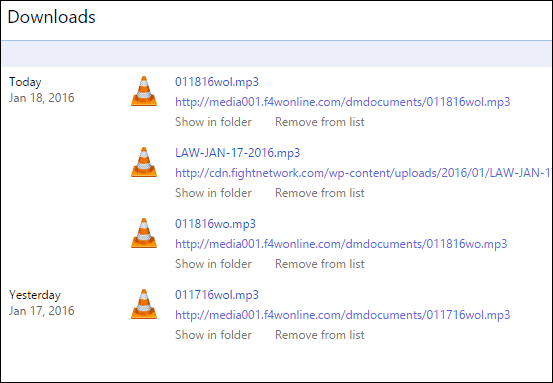
Ve většině webových prohlížečů můžete také změnit výchozí umístění stahování. Zde je pohled na to, jak to udělat v těch nejpoužívanějších.
Google Chrome
Klikněte na ikonu Přizpůsobte a ovládejte nabídku Google Chrome a přejděte na Pokročilá nastavení. Poté v části Stahování vyberte nové umístění.
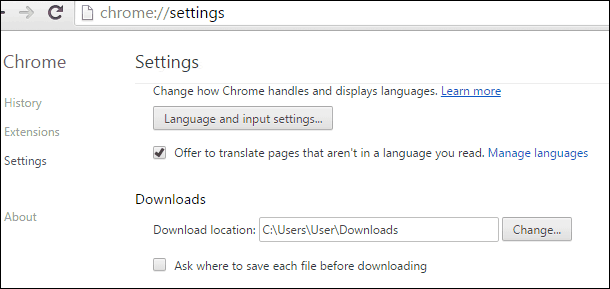
Firefox
V prohlížeči Firefox otevřete Nastavení a na kartě Obecné přejděte dolů do části Stáhnout a změňte umístění.

internet Explorer
lis Ctrl + J potom klikněte na Možnosti, klikněte na Procházet, přejděte do složky, do které chcete uložit stahování, a poté klikněte na Vybrat složku.
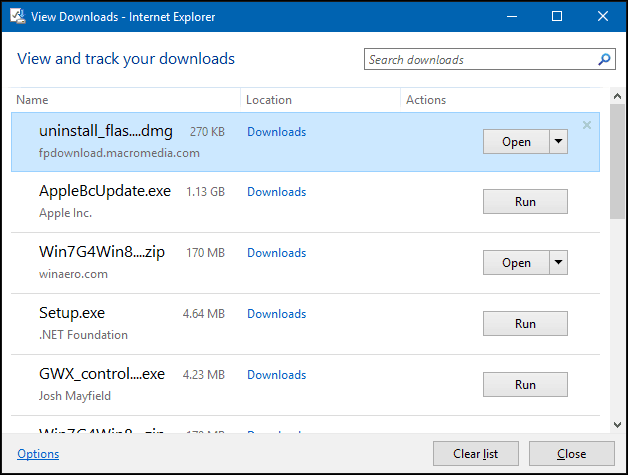
Microsoft Edge
Stále probíhají práce, nejsou k dispozici žádné možnosti přizpůsobení umístění stahování v aplikaci Microsoft Edge. Výchozí umístění však najdete Tento počítač> Stahování.
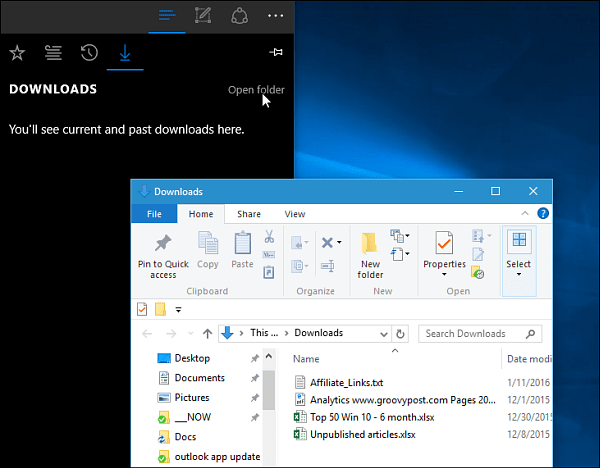
Odstraňování problémů se stahováním v systému Windows 10
Existuje mnoho důvodů, proč stahování nemusí selhat. Nejběžnější je, že antivirový program blokuje stahování. I když nedoporučuji Antivirus deaktivovat, někdy budete muset. Ujistěte se, že jste uvážliví, pokud to musíte udělat, a ujistěte se, že přesně víte, co stahujete.
Váš Firewall může být také faktorem, pročstahování je blokováno, další důležitá součást zabezpečení, pokud se vám zobrazuje upozornění, pravděpodobně to není bezpečné. Místo toho zkuste stáhnout z důvěryhodného zdroje, někdy mohou webové stránky třetích stran hostit stahování oblíbených aplikací. Zkuste najít aktuální web vývojářů softwaru pro přímé stažení.
Filtr Windows SmartScreen, zabezpečenífunkce integrovaná do Windows 10, kontroluje integritu webových stránek. Někdy to nefunguje, jeho vypnutím umožní stahování projít. Znovu to udělejte případ od případu. Filtr SmartScreen můžete v prohlížeči Internet Explorer vypnout kliknutím na ikonu Nástroje a poté vyberte Bezpečnost potom klikněte na Vypněte filtr SmartScreen.

V aplikaci Microsoft Edge klepněte na ikonu Více akcí menu pak přejděte na Nastavení> Zobrazit pokročilá nastavení. Poté přejděte dolů a přepněte jej Pomozte mi chránit před škodlivými weby a stahováními pomocí filtru SmartScreen

Další důvod selhání stahování lze připsatk poškození dočasných souborů. Zkuste vymazat složku Dočasné soubory. Pokyny naleznete v našem článku. Při stahování instalačních souborů pro aplikace je také nespouštějte z aktuálního umístění, místo toho nejprve uložte soubor na pevný disk a poté spusťte nastavení odtud.
Vaše stahování může někdy ovlivnit připojení k internetu; můžete to vyřešit přepnutím z bezdrátového na kabelové připojení nebo zkuste obnovit připojení k Internetu.
lis Klávesa Windows + X klikněte Příkazový řádek (admin).
Na příkazovém řádku zadejte následující příkazy:
- Typ: ipconfig / release pak stiskněte Enter - tento příkaz vypíše vaši aktuální IP adresu přidělenou DHCP serverem.
- Typ: ipconfig / restore pak stiskněte Enter - tento příkaz získá novou adresu ze serveru DHCP.
- Typ: ipconfig / flushdns pak stiskněte Enter - tento příkaz resetuje mezipaměť překladače DNS (Domain Name System).
Další tipy pro odstraňování problémů se stahováním
- Zkontrolujte, zda je správné systémové datum a čas.
- Možná budete muset resetovat router. Router můžete resetovat jeho vypnutím, odpojením a počkáním 10 minut. Znovu připojte napájení k routeru, pak jej znovu zapněte a zkuste stáhnout znovu.
- Pokud je nastavení zabezpečení Internetu nastaveno příliš vysoko, může to mít také vliv na stahování. Klikněte na Start, zadejte: možnosti internetu stiskněte klávesu Enter. Vybrat Bezpečnostní poté přetáhněte knoflík do Středně vysoký pod Úroveň zabezpečení pro tuto zónu. Můžete také klepnout na Obnovit všechny zóny na výchozí úroveň.
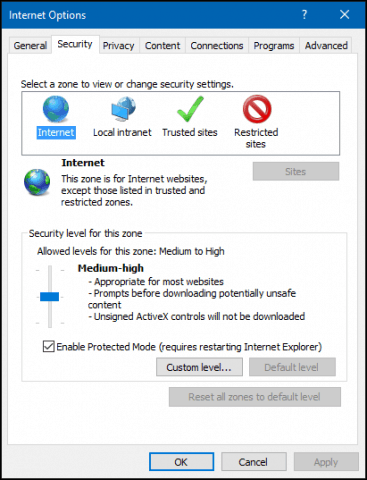
Stahování velkých souborů
Je možné stahovat velké soubory jakoISO obraz, film nebo hra ve webovém prohlížeči, nedoporučuji. Populární webové prohlížeče uvedené v tomto článku; všechny zahrnují možnost obnovení neúspěšných stahování, ale často nefungují nebo mají za následek poškození stahování. Místo toho doporučujeme použít specializovaného správce stahování. Existuje mnoho z čeho vybírat, většina z nich je shareware. První, který bych doporučil, je vyzkoušet. Dalším bezplatným správcem stahování společnosti Microsoft je Internet Download Manager společnosti ToneC, který je zdarma pouze na zkušební verzi, ale funguje výjimečně dobře, zejména u velkých stahování.
Určitě se jedná o hodně pro stahování souborů ve Windows. Pokud máte nějaké tipy, které chcete sdílet o své zkušenosti se stahováním v systému Windows, zanechte komentář.










Zanechat komentář